Deze wikiHow leert je hoe je een gratis 30 dagen durende proefversie van Dropbox Plus kunt starten en krijgt 1 TB aan totale opslagruimte op je account, met behulp van een iPhone of iPad. Als u uw proefperiode niet ten minste 24 uur voordat uw factureringsperiode afloopt, annuleert, wordt uw abonnement automatisch voor nog een maand verlengd voor $ 9,99.
Deel een van de twee:
Een Dropbox Plus-proef starten
-
 1 Open de Dropbox-app op uw iPhone of iPad. Het Dropbox-pictogram ziet eruit als een pictogram van een open vak in een blauw vierkant. Je vindt het op je startscherm of in een app-map.
1 Open de Dropbox-app op uw iPhone of iPad. Het Dropbox-pictogram ziet eruit als een pictogram van een open vak in een blauw vierkant. Je vindt het op je startscherm of in een app-map. -
 2 Druk op Account tab. Deze knop ziet eruit als een
2 Druk op Account tab. Deze knop ziet eruit als een  pictogram in de rechterbenedenhoek van uw scherm. Het opent je accountmenu.
pictogram in de rechterbenedenhoek van uw scherm. Het opent je accountmenu. -
 3 Druk op Upgrade je Dropbox knop. Deze optie is in blauwe letters geschreven onder 'Plan'. Hiermee kun je een gratis proefversie van Dropbox Plus voor 30 dagen starten en extra opslagruimte krijgen.
3 Druk op Upgrade je Dropbox knop. Deze optie is in blauwe letters geschreven onder 'Plan'. Hiermee kun je een gratis proefversie van Dropbox Plus voor 30 dagen starten en extra opslagruimte krijgen. -
 4 Tik op het blauw Upgrade gratis gedurende 30 dagen knop. Hiermee kunt u uw gratis proefversie van Dropbox Plus starten en ontvangt u een totaal van 1 TB (1.000 GB) opslagruimte voor al uw bestanden.
4 Tik op het blauw Upgrade gratis gedurende 30 dagen knop. Hiermee kunt u uw gratis proefversie van Dropbox Plus starten en ontvangt u een totaal van 1 TB (1.000 GB) opslagruimte voor al uw bestanden. - Na 30 dagen wordt je Dropbox Plus-abonnement automatisch verlengd als je het ten minste 24 uur voordat je factureringsperiode eindigt niet annuleert. In dit geval wordt de standaardprijs van $ 9,99 / maand in rekening gebracht.
-
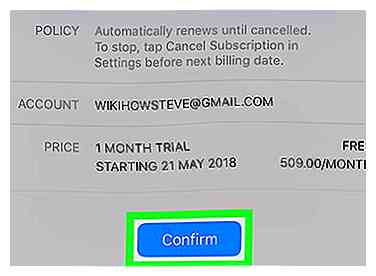 5 Tik op het blauw Bevestigen knop. Hiermee wordt je actie bevestigd en kun je je gratis 30-daagse proefversie van Dropbox Plus starten. U kunt uw 1 TB aan opslagruimte gebruiken voor de komende 30 dagen.
5 Tik op het blauw Bevestigen knop. Hiermee wordt je actie bevestigd en kun je je gratis 30-daagse proefversie van Dropbox Plus starten. U kunt uw 1 TB aan opslagruimte gebruiken voor de komende 30 dagen.
Deel twee van twee:
Uw abonnement annuleren
-
 1 Open de instellingen van je iPhone of iPad. Zoek en tik op de
1 Open de instellingen van je iPhone of iPad. Zoek en tik op de  pictogram op uw startscherm om de app Instellingen te openen.
pictogram op uw startscherm om de app Instellingen te openen. -
 2 Scroll naar beneden en tik op iTunes & App Store. Deze optie staat naast a
2 Scroll naar beneden en tik op iTunes & App Store. Deze optie staat naast a  pictogram in het menu Instellingen.
pictogram in het menu Instellingen. -
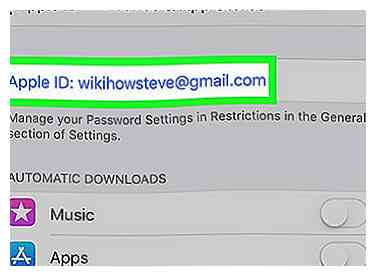 3 Tik op uw Apple ID in het menu iTunes & App Store. Uw Apple ID wordt weergegeven in blauwe letters boven in het menu iTunes Store. Het opent uw opties in een pop-upmenu.
3 Tik op uw Apple ID in het menu iTunes & App Store. Uw Apple ID wordt weergegeven in blauwe letters boven in het menu iTunes Store. Het opent uw opties in een pop-upmenu. -
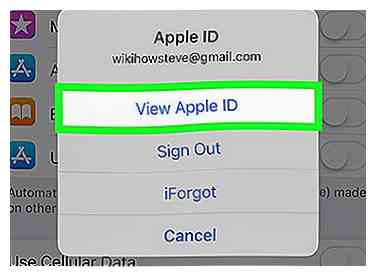 4 Kraan Bekijk Apple-ID. Dit opent het menu Accountinstellingen van je Apple ID op een nieuwe pagina.
4 Kraan Bekijk Apple-ID. Dit opent het menu Accountinstellingen van je Apple ID op een nieuwe pagina. - Mogelijk wordt u gevraagd uw wachtwoord op te geven en u hier aan te melden bij uw Apple ID. Voer in dit geval uw wachtwoord in en tik op Aanmelden.
-
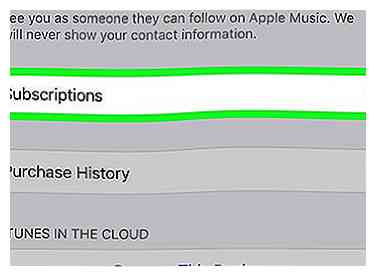 5 Druk op abonnementen knop. Hiermee wordt een lijst geopend met alle actieve en verlopen app-abonnementen.
5 Druk op abonnementen knop. Hiermee wordt een lijst geopend met alle actieve en verlopen app-abonnementen. -
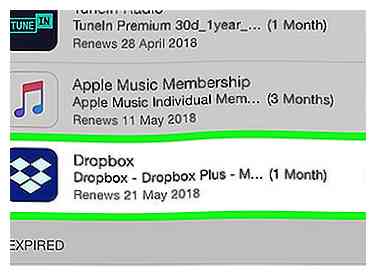 6 Kraan Dropbox onder de ACTIVE-kop. Hiermee open je je Dropbox Plus-abonnementsgegevens en -opties op een nieuwe pagina.
6 Kraan Dropbox onder de ACTIVE-kop. Hiermee open je je Dropbox Plus-abonnementsgegevens en -opties op een nieuwe pagina. -
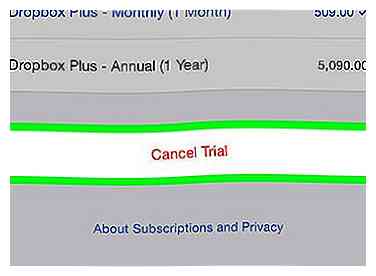 7 Kraan Test annuleren aan de onderkant. Blader omlaag naar de onderkant van de pagina en tik op het rode pictogram Test annuleren knop.
7 Kraan Test annuleren aan de onderkant. Blader omlaag naar de onderkant van de pagina en tik op het rode pictogram Test annuleren knop. - U moet uw actie bevestigen in een nieuw pop-upvenster.
-
 8 Kraan Bevestigen in de bevestigingspop-up. Hiermee wordt je abonnement geannuleerd en voorkomen dat Dropbox Plus het automatisch verlengt aan het einde van je proefperiode.
8 Kraan Bevestigen in de bevestigingspop-up. Hiermee wordt je abonnement geannuleerd en voorkomen dat Dropbox Plus het automatisch verlengt aan het einde van je proefperiode. - U kunt Dropbox Plus nog steeds blijven gebruiken gedurende uw gehele proefperiode. U verliest uw opslagruimte van 1 TB niet tot het einde van uw huidige factureringsperiode.
Facebook
Twitter
Google+
 Minotauromaquia
Minotauromaquia
 1 Open de Dropbox-app op uw iPhone of iPad. Het Dropbox-pictogram ziet eruit als een pictogram van een open vak in een blauw vierkant. Je vindt het op je startscherm of in een app-map.
1 Open de Dropbox-app op uw iPhone of iPad. Het Dropbox-pictogram ziet eruit als een pictogram van een open vak in een blauw vierkant. Je vindt het op je startscherm of in een app-map.  2 Druk op
2 Druk op  pictogram in de rechterbenedenhoek van uw scherm. Het opent je accountmenu.
pictogram in de rechterbenedenhoek van uw scherm. Het opent je accountmenu.  3 Druk op
3 Druk op  4 Tik op het blauw
4 Tik op het blauw 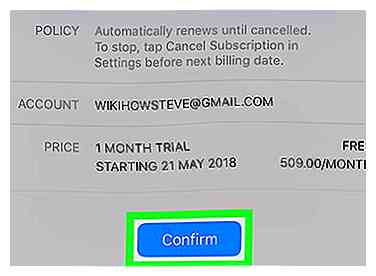 5 Tik op het blauw
5 Tik op het blauw  1 Open de instellingen van je iPhone of iPad. Zoek en tik op de
1 Open de instellingen van je iPhone of iPad. Zoek en tik op de  pictogram op uw startscherm om de app Instellingen te openen.
pictogram op uw startscherm om de app Instellingen te openen.  2 Scroll naar beneden en tik op
2 Scroll naar beneden en tik op  pictogram in het menu Instellingen.
pictogram in het menu Instellingen. 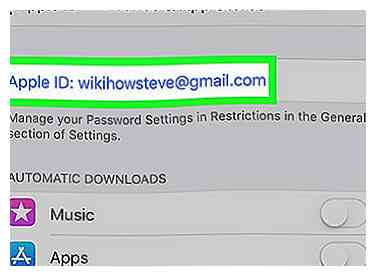 3 Tik op uw Apple ID in het menu iTunes & App Store. Uw Apple ID wordt weergegeven in blauwe letters boven in het menu iTunes Store. Het opent uw opties in een pop-upmenu.
3 Tik op uw Apple ID in het menu iTunes & App Store. Uw Apple ID wordt weergegeven in blauwe letters boven in het menu iTunes Store. Het opent uw opties in een pop-upmenu. 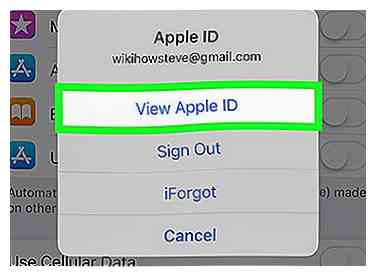 4 Kraan
4 Kraan 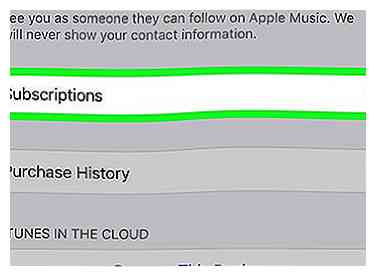 5 Druk op
5 Druk op 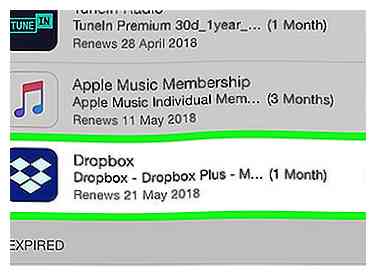 6 Kraan
6 Kraan 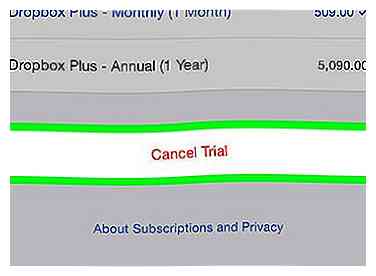 7 Kraan
7 Kraan  8 Kraan
8 Kraan